Der er ingen tvivl om, at distraktion er en voldsomproduktivitets fjende. Mens du surfer på internettet, kan du let blive distraheret af visse indtrængende elementer, såsom annoncer, sociale medier widgets, drop-down menuer og hvad ikke. Tidligere har vi vist forskellige apps og browserudvidelser som InstaRead, Tranquility og TidyRead, der hakker pop-ups, billeder, reklame og andre lignende distraherende elementer fra websider for at give en rodfri læseoplevelse. Printvenlig & PDFpå den anden side er en Google Chrome-udvidelseder fokuserer på at beskære sådanne distraherende elementer specifikt til at gøre hjemmesiden printvenlig. Det fjerner al den ekstra rod fra websiden, så du kan e-maile den, konvertere den til PDF-fil eller tage en fysisk udskrivning på papir i A4- eller brevstørrelse. Flere detaljer efter springet. Printvenlig & PDF er forholdsvis let at bruge. Efter installationen kan du klikke på dets URL-bjælkeikon for øjeblikkeligt at optimere den aktuelt åbne webside ved at fjerne al den nævnte rod. Det overlayvindue, der dukker op, giver dig mulighed for at specificere tekststørrelsen samt fjerne bestemte billeder eller tekstuddrag fra dokumentet.

Når du holder musepekeren over teksten, vises et rødt 'klik for at slette' -link i nærheden, hvor du klikker på hvilket fjerner uddraget. På samme måde kan du klikke på individuelle billeder i dokumentet for at slette dem.
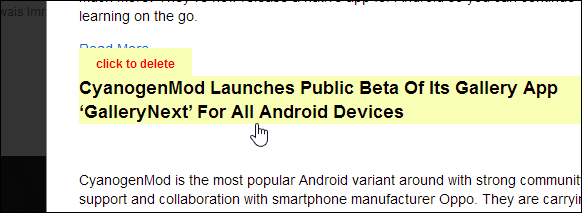
Der er også en mulighed for at fjerne alle billeder fradokumentet på én gang ved blot at aktivere 'Fjern billede' til at skifte i øverste bjælke. Når det er sagt, kan du også fortryde eventuelle utilsigtede ændringer med et klik på en knap. Vinduet Print preview indeholder tre knapper øverst til venstre, der giver dig mulighed for at få tre forskellige output: Print, PDF eller Email. Det er dejligt at have sådan fleksibilitet og kontrol ud af boksen, da det normalt er de mest almindelige brugsscenarier, som folk har brug for fra en sådan udvidelse.
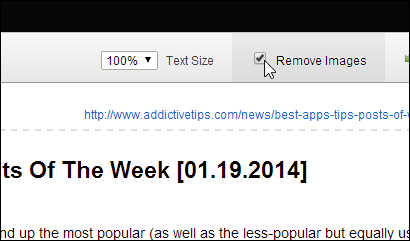
Når du klikker på PDF, Print Friendly & PDFkonverterer straks siden til en PDF-fil. Du kan også specificere den valgte sidestørrelse ved hjælp af rullemenuen, hvor A4 og Letter er de to tilgængelige indstillinger. Klik på "Download din PDF" giver dig mulighed for at gemme filen på din computer. Ligeledes er det lige så let at tage udskrifter eller sende dokumentet via e-mail.
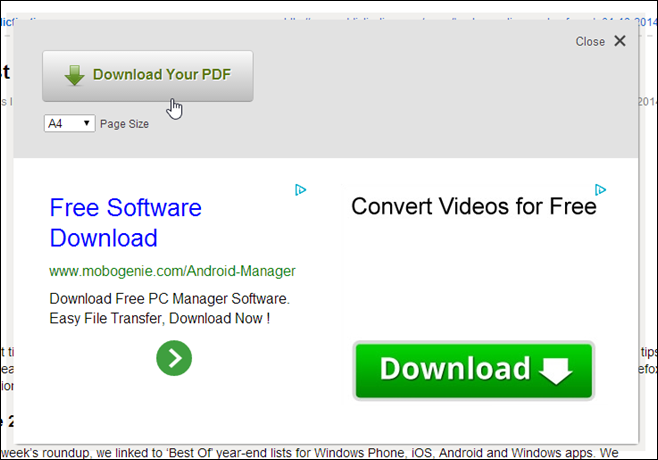
Mens du muligvis finder mange udvidelser på Chrome WebButik, der giver dig mulighed for at gemme sider som PDF, tage udskrifter eller sende e-mails. Print Friendly & PDF giver alle disse funktioner under ét tag. Installer Print Friendly & PDF fra Chrome Web Store

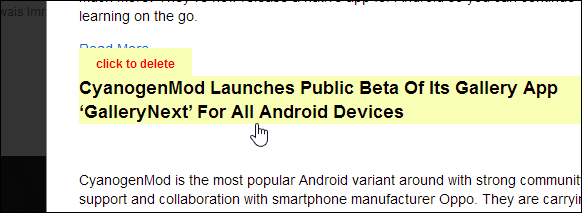
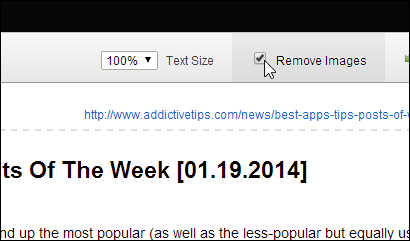
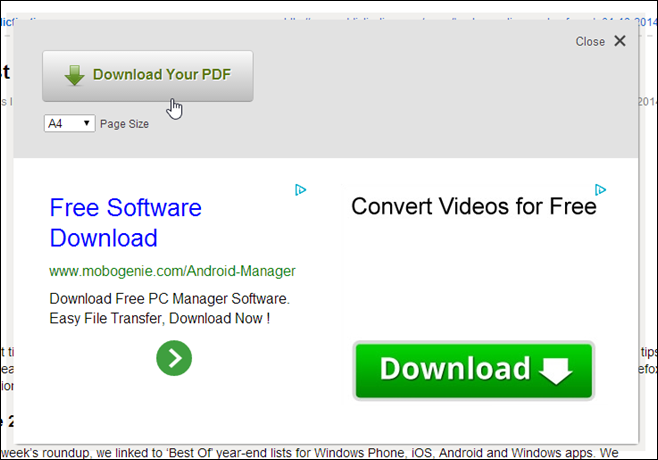





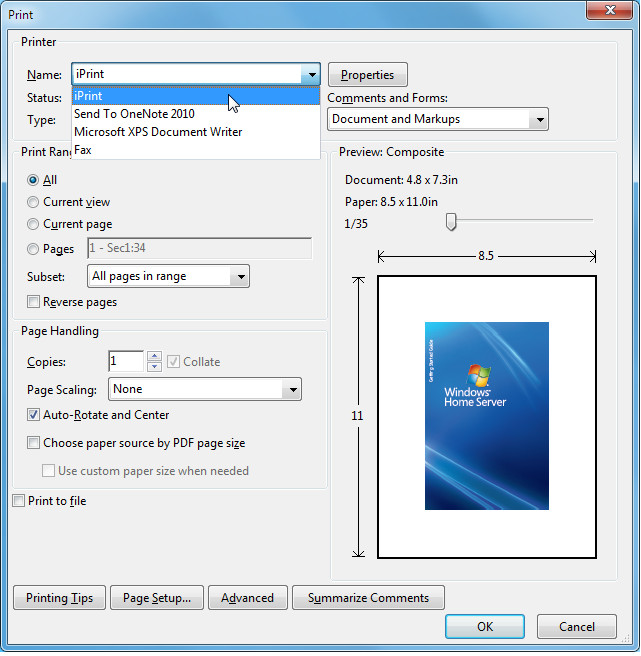







Kommentarer